Win11系统微信怎么放桌面?Win11桌面微信图标被隐藏不显示解决方法 |
您所在的位置:网站首页 › 电脑下载软件怎么放在桌面上显示 › Win11系统微信怎么放桌面?Win11桌面微信图标被隐藏不显示解决方法 |
Win11系统微信怎么放桌面?Win11桌面微信图标被隐藏不显示解决方法
|
当前位置:系统之家 > 系统教程 > Win11系统微信怎么放桌面?Win11桌面微
Win11系统微信怎么放桌面?Win11桌面微信图标被隐藏不显示解决方法
时间:2023-05-09 14:57:27 作者:wuxin 来源:系统之家 1. 扫描二维码随时看资讯 2. 请使用手机浏览器访问: https://m.xitongzhijia.net/xtjc/20230509/289056.html 手机查看 评论 反馈  网盘下载
Win11正式版iso镜像最新(23H2新版)
网盘下载
Win11正式版iso镜像最新(23H2新版)
大小:5.65 GB类别:Windows 11系统 Win11系统微信怎么放桌面?有用户在自己的电脑上安装好了微信,但是在电脑桌面上却没有微信图标,被系统自动隐藏起来了。这样需要使用微信的时候打开软件非常的麻烦。那么怎么让电脑微信图标显示到桌面上呢?一起来看看解决的方法吧。 解决方法: 1、打开底部菜单,搜索栏输入微信进行搜索。 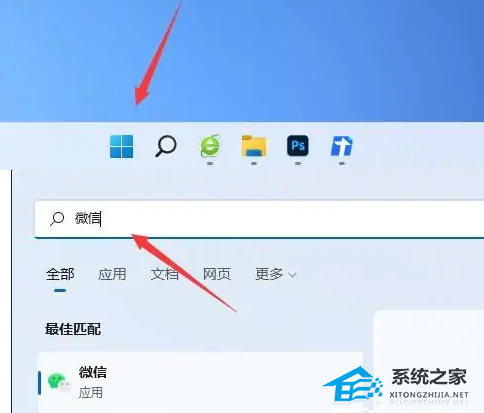
2、搜索找到微信之后,在右侧点击选择“打开文件位置”。 
3、鼠标右键点击微信图标,选择“显示更多选项”即可。 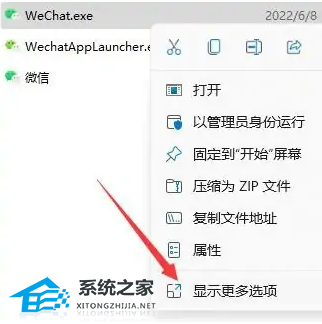
4、然后选择“发送到-桌面快捷方式”即可把微信图标放到桌面上。 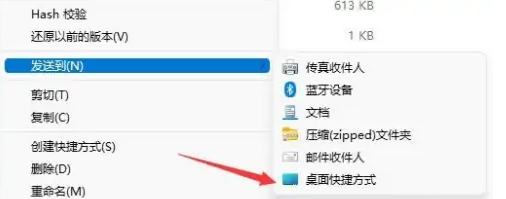
以上就是系统之家小编为你带来的关于“Win11系统微信怎么放桌面?”的解决方法了,希望可以解决你的问题,感谢您的阅读,更多精彩内容请关注系统之家官网。 标签 win11教程Win11任务栏不见了怎么恢复?Win11底部任务栏没有了怎么办? 下一篇 > Win11开启内核模式硬件强制堆栈保护出现蓝屏解决方法 相关教程 Win11电脑时区设置中国的怎么设置-【图文】 精简版Win11下载-Win11精简版合集 Win11安装KB5037853更新失败/任务栏闪烁/无响... Win11微软商店提示无法安装此应用程序怎么办 Win11如何在安全中心添加排除项 Win11锁屏界面Windows聚焦不更新图片怎么办 Win11快速访问记录怎么清除 Win11在注册表中彻底删除文件残留的方法-【实... Win11蓝牙连接问题:7种常用的蓝牙故障排除方... Win11如何局域网共享-Windows11局域网共享设...
Win11打开方式选择其他应用没反应怎么办?【有效解决】 
Win11自带屏幕录制怎么打开?Win11打开自带的屏幕录制功能方法 
Win11 23H2和22H2哪个更稳定?选哪个版本好? 
Win11如何关闭了解此图片?Win11关闭了解此图片的方法 发表评论共0条  没有更多评论了
没有更多评论了
评论就这些咯,让大家也知道你的独特见解 立即评论以上留言仅代表用户个人观点,不代表系统之家立场 |
【本文地址】
今日新闻 |
推荐新闻 |